xp系统下把U盘插入电脑后没有显示图标的解决方法
摘要:工作或者生活中,我们都会使用到U盘,来下载存储我们从电脑上下载的一些文件或者资料,有时候我们会遇到把U盘插入电脑时,电脑没有显示图标,这时候...
工作或者生活中,我们都会使用到U盘,来下载存储我们从电脑上下载的一些文件或者资料,有时候我们会遇到把U盘插入电脑时,电脑没有显示图标,这时候我们应该怎么办呢?今天我们一起去看看要怎么解决这个问题吧!
1.首先鼠标右键点击 "我的电脑",然后选择"管理"进入计算机管理(如下图)
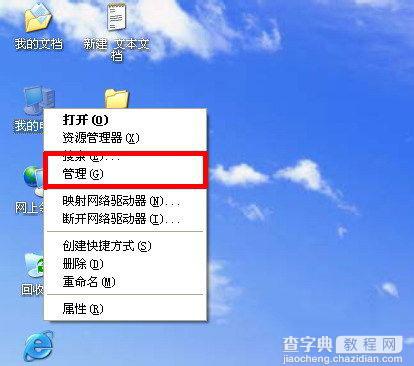
2.进入"计算机管理后",单击左面的"磁盘管理"选项,在右侧会显示计算机上所有的盘符,找到可移动磁盘(如下图)

3.最后鼠标右键点击"可移动磁盘",选择更改驱动器名和路径,将盘符改名即可(图中显示I盘可以改成J盘)。
只需要通过以上三个步骤,便能轻易解决在xp系统中无U盘符显示盘符的问题,很简单的操作步骤,有了这个办法就能正常的拷贝和下载文件了。如果大家遇到这个问题,那么赶紧用以上的操作步骤来解决吧!
【xp系统下把U盘插入电脑后没有显示图标的解决方法】相关文章:
★ 重装win7系统后笔记本无法识别无线网卡的原因及解决方法
★ xp纯净版系统下玩LOL英雄联盟游戏会自动返回桌面的原因及两种解决方法图文教程
★ win10系统总是自动弹出事件查看器怎么办 win10电脑自动弹出事件查看器的解决方法
